Le curseur de la souris continue de charger : 3 moyens de le corriger

Bien que le problème de l’icône de chargement de la souris qui ne disparaît pas sous Windows 10/11 n’affecte pas le fonctionnement de votre système d’exploitation, il peut devenir agaçant, tout comme tout autre problème de souris.
De nombreuses choses peuvent conduire à ce problème, y compris des processus d’arrière-plan indésirables, des pilotes obsolètes, un pilote d’empreinte digitale défectueux, et des applications particulières telles que ASUS Framework.
Voici comment le corriger :
Comment corriger le chargement de ma souris ?
➡️ Commencez par analyser votre PC pour écarter les problèmes de virus. Ensuite, suivez les étapes ci-dessous.
1. Supprimer Asus Framework
Les utilisateurs ont signalé que le logiciel Asus Framework était la cause de l’icône de chargement de la souris clignotant dans le problème de Windows 10. Vous pouvez donc le supprimer en suivant les étapes ci-dessous.
-
Appuyez sur Windows + I, puis accédez à Applications, puis Applications et fonctionnalités.
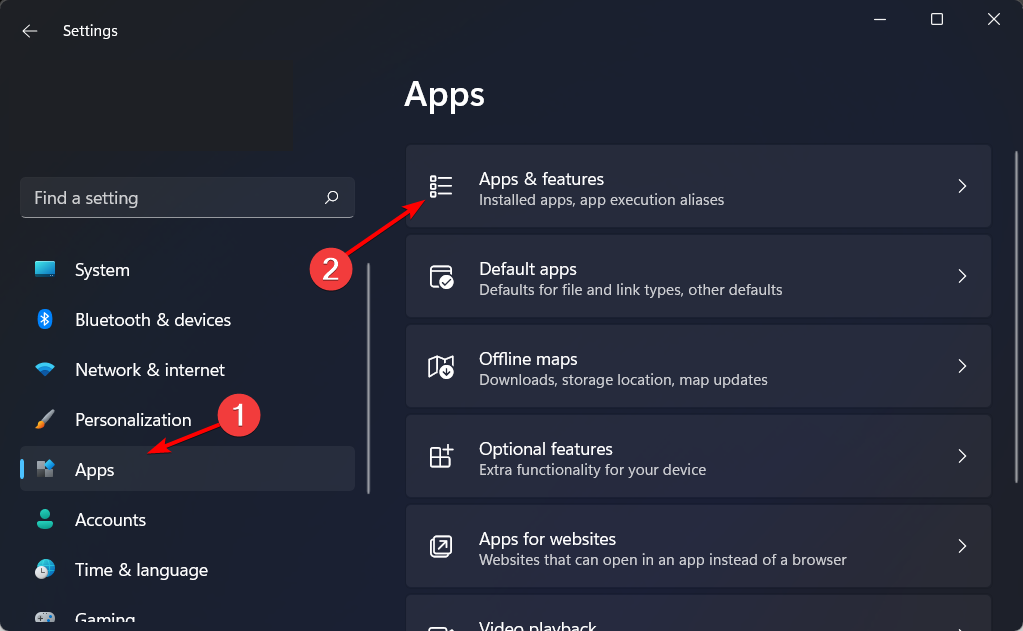
-
Tapez Asus Framework dans la barre de recherche, cliquez sur le bouton à trois points à côté du résultat, puis sélectionnez Désinstaller.
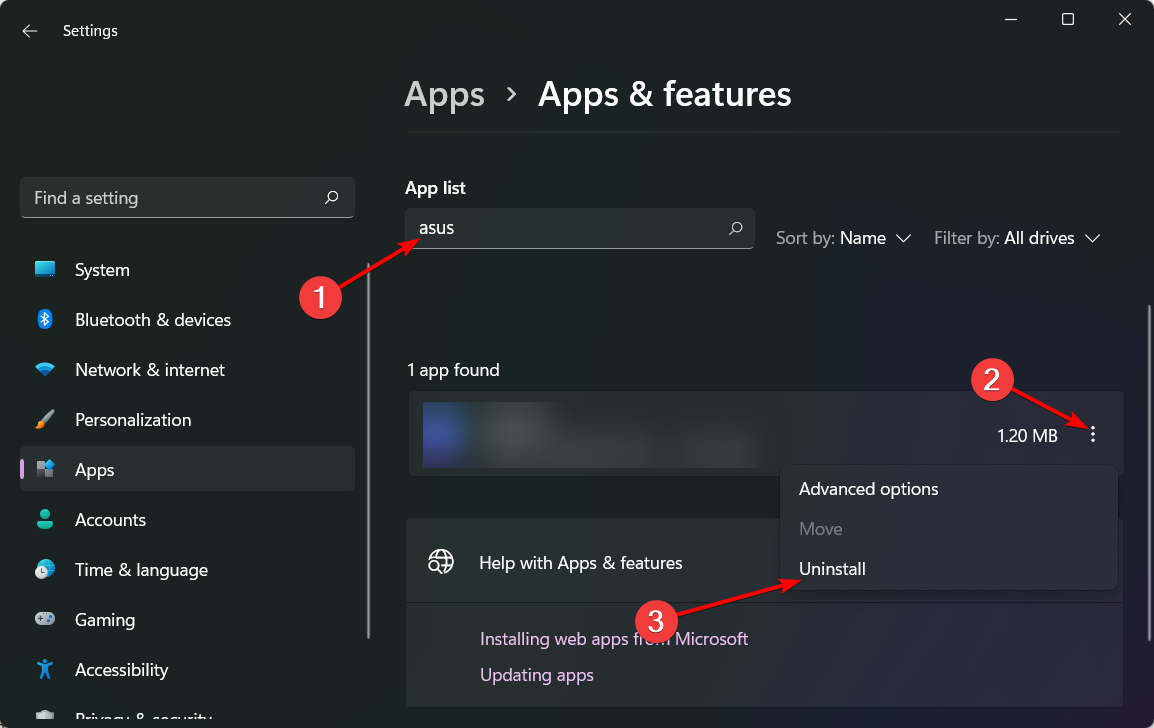
- Redémarrez votre ordinateur pour supprimer complètement l’application. Alternativement, utilisez un logiciel de désinstallation pour vous assurer que tout ce qui est lié à Asus Framework est supprimé. Le problème de clignotement de l’icône de chargement de la souris sera corrigé.
2. Redémarrer l’Explorateur Windows
- Appuyez sur Ctrl + Shift + Esc pour ouvrir l’utilitaire Gestionnaire des tâches.
-
Trouvez Explorateur Windows, cliquez avec le bouton droit et sélectionnez Redémarrer dans le menu. C’est une autre solution pour arrêter de charger les icônes de la souris.
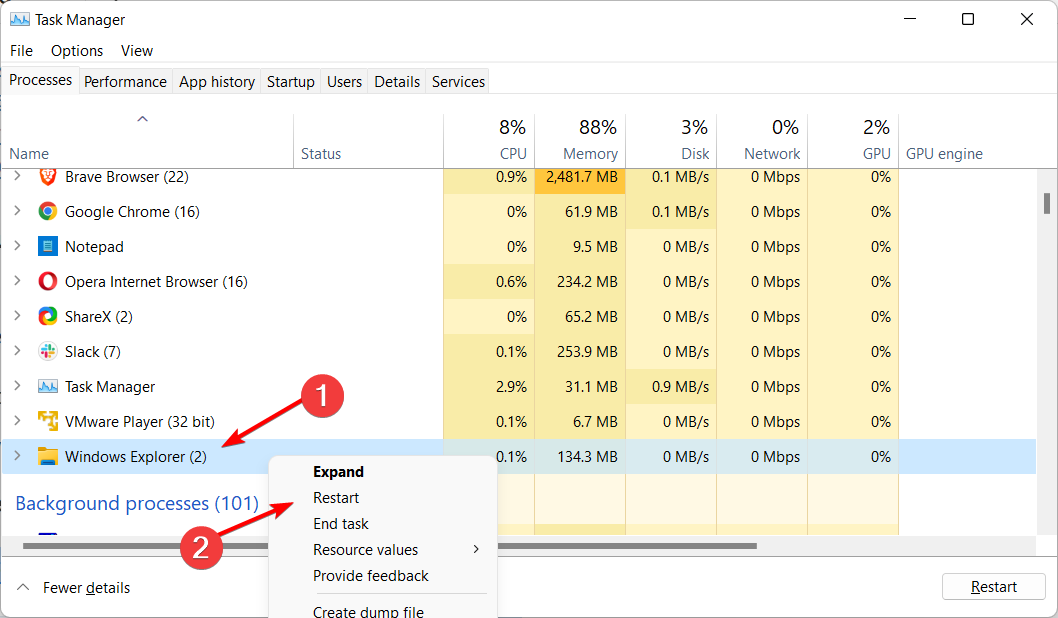
Une fois que vous faites cela, il est nécessaire de le redémarrer, puis de redémarrer votre ordinateur pour résoudre le problème de l’icône de chargement de la souris qui ne disparaît pas.
3. Mettre fin au processus Spooler
- Si l’icône de chargement de la souris est bloquée, appuyez sur Ctrl + Shift + Esc pour ouvrir l’utilitaire Gestionnaire des tâches.
-
Dans l’onglet Processus, recherchez le processus nommé spooler ou spool, et sélectionnez Fin de tâche.
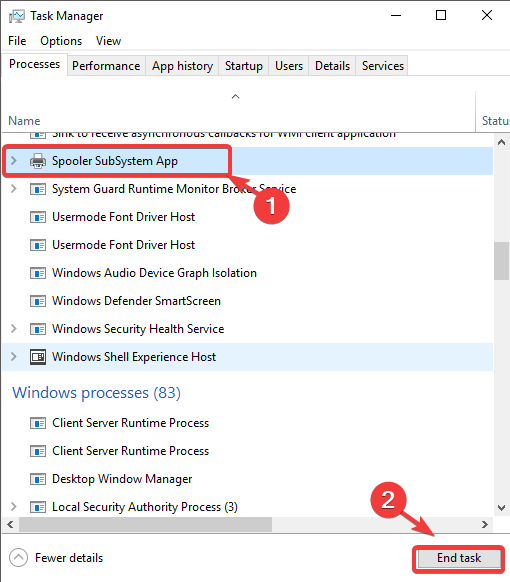
Parfois, l’icône de chargement de la souris peut clignoter si vous avez cliqué sur Imprimer par erreur sans avoir d’imprimante connectée à votre PC.
Le Spooler est responsable de la gestion de l’accès des utilisateurs aux imprimantes. La fonction du Spooler est entièrement cachée de la vue pour la grande majorité des utilisateurs. Ils envoient une tâche à imprimer à une imprimante, puis se rendent à l’imprimante pour récupérer le produit.
En savoir plus sur ce sujet
- Meilleurs 6 désinstallateurs de logiciels pour Windows 11
- Télécharger IObit Uninstaller pour Windows 10
- Pourquoi ma souris a-t-elle un décalage ? 8 façons d’arrêter cela
4. Désactiver le dispositif d’empreintes digitales
- Si le curseur a une icône de chargement qui ne disparaît pas, cliquez avec le bouton droit sur l’icône Démarrer, puis sélectionnez Gestionnaire de périphériques.
-
Développez la section Périphériques d’interface humaine, faites un clic droit sur le périphérique d’empreinte digitale et sélectionnez Désactiver le périphérique.
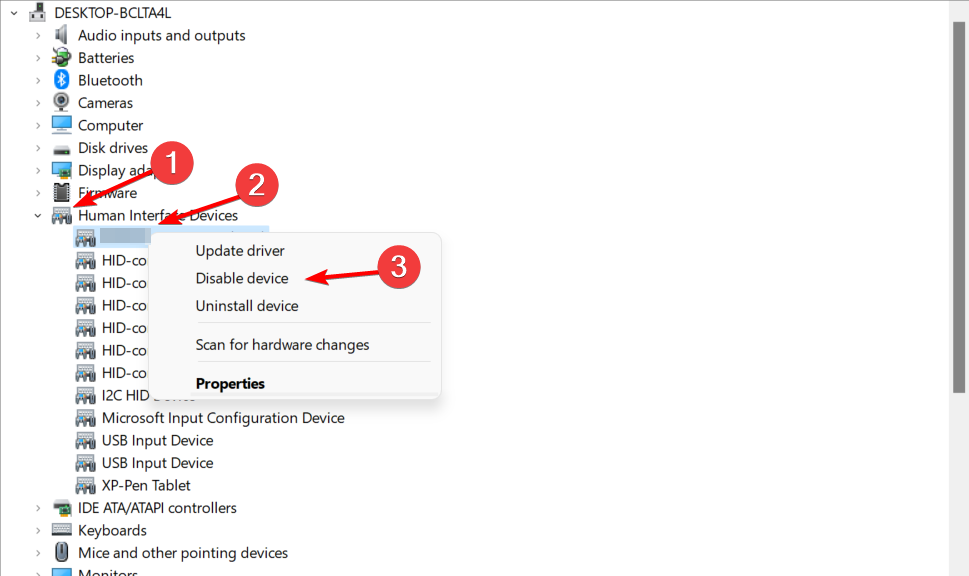
5. Mettre à jour le pilote de la souris
- Cliquez avec le bouton droit sur l’icône Démarrer, puis sélectionnez Gestionnaire de périphériques.
-
Cliquez sur la section Souris et autres dispositifs de pointage, faites un clic droit sur le pilote de la souris, et sélectionnez Mettre à jour le pilote.
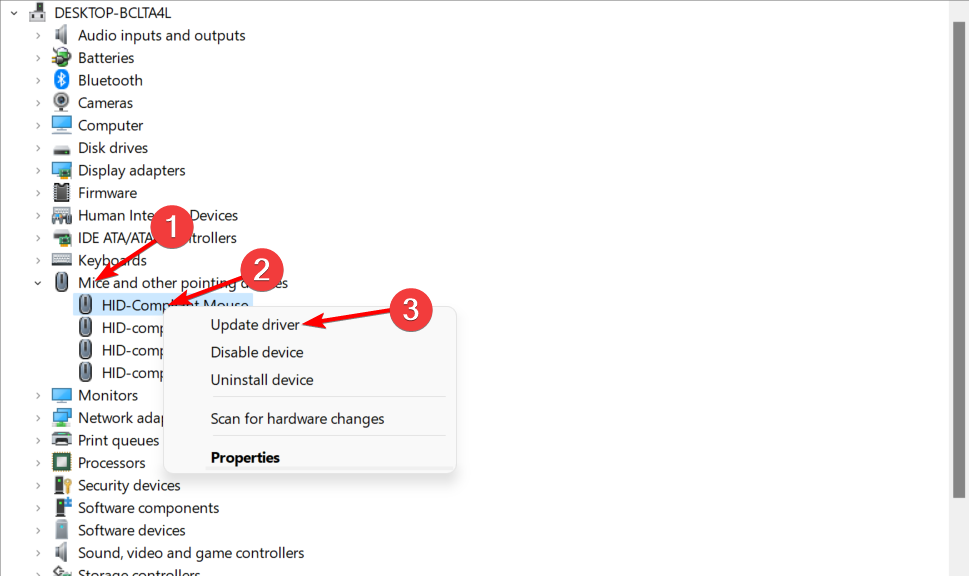
Vous pouvez également choisir d’accélérer le processus et d’obtenir un outil automatisé tel que Outbyte Driver Updater. Le logiciel recherchera, trouvera et téléchargera les derniers pilotes en fonction des spécificités de votre appareil.
⇒ Obtenez Outbyte Driver Updater
6. Redémarrer en mode sans échec avec réseau
-
Appuyez sur l’icône DémarrerWindows et choisissez Paramètres.
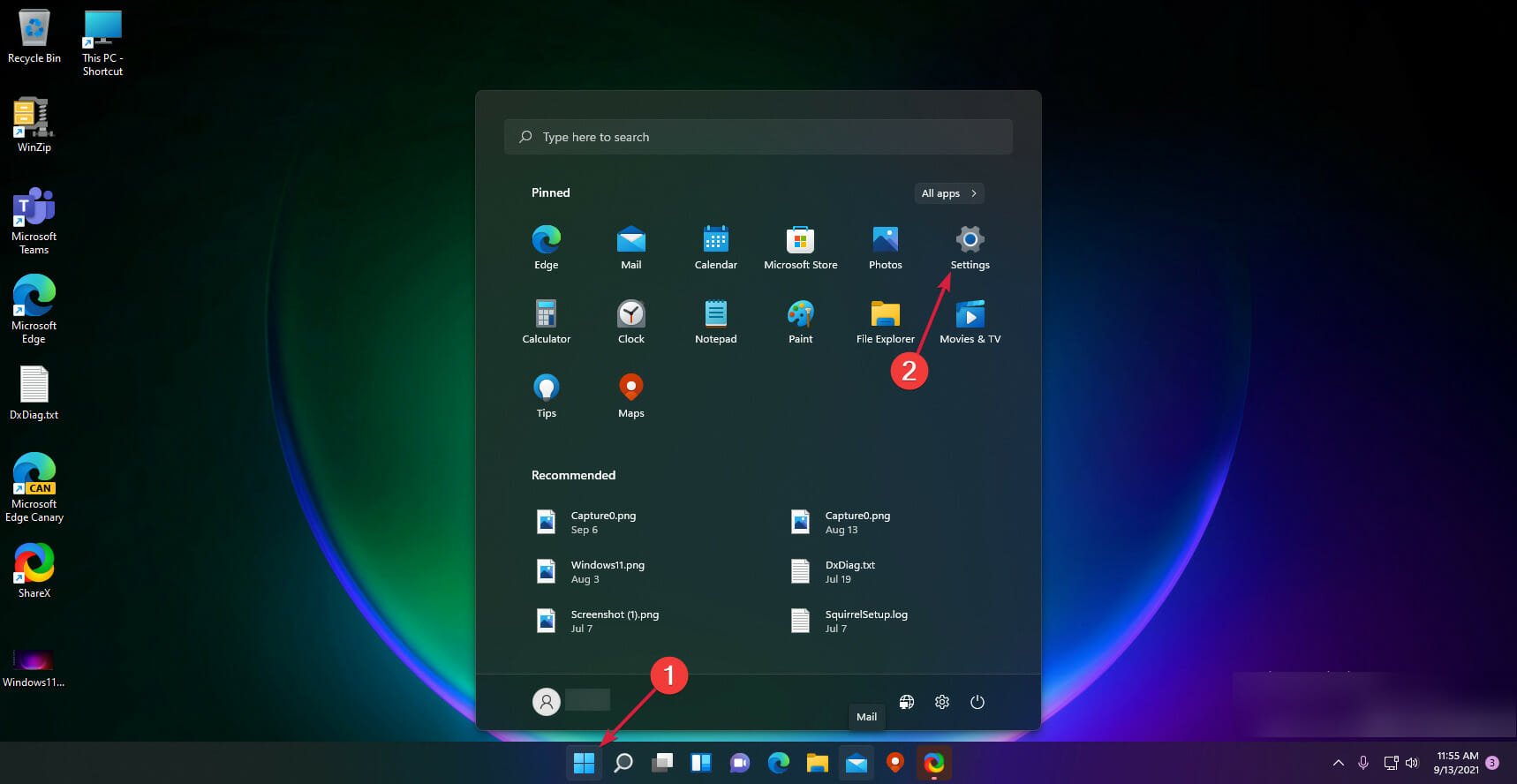
-
Allez à Système, puis choisissez Récupération.
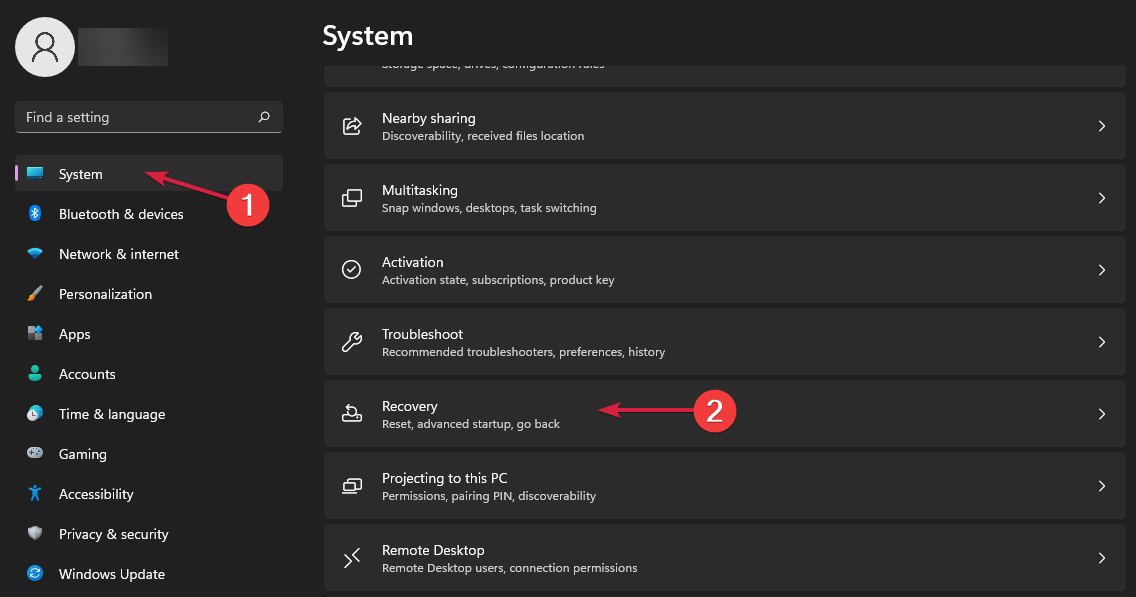
-
À côté de l’option Démarrage avancé, cliquez sur le bouton Redémarrer maintenant.
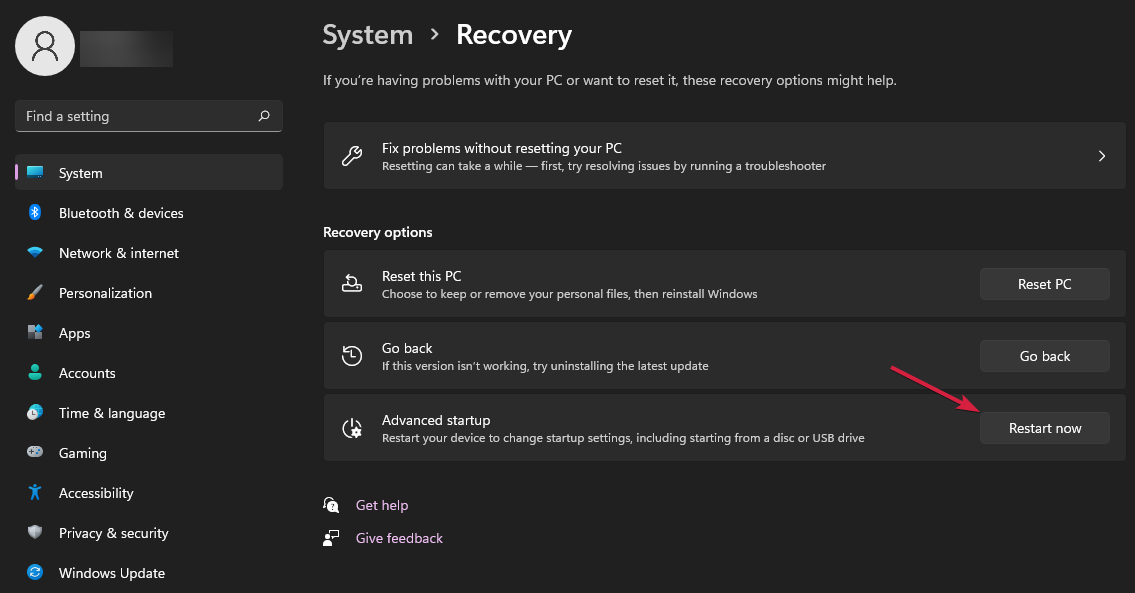
- Votre ordinateur redémarrera puis affichera l’écran Options avancées. Ici, sélectionnez Dépanner.
-
Sélectionnez Options avancées.
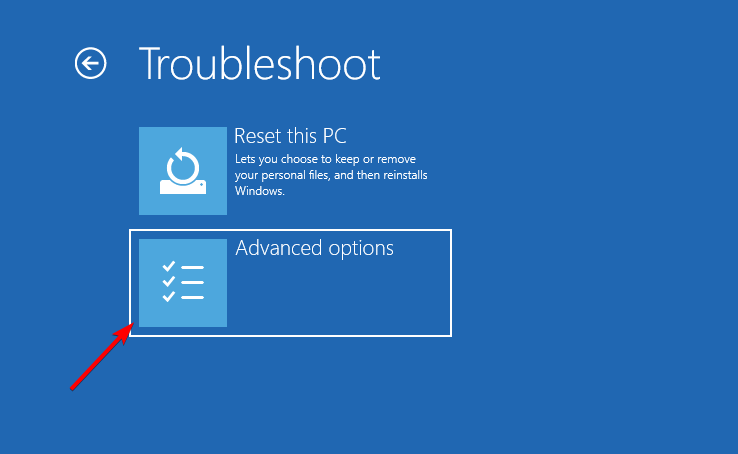
-
Sélectionnez Paramètres de démarrage.
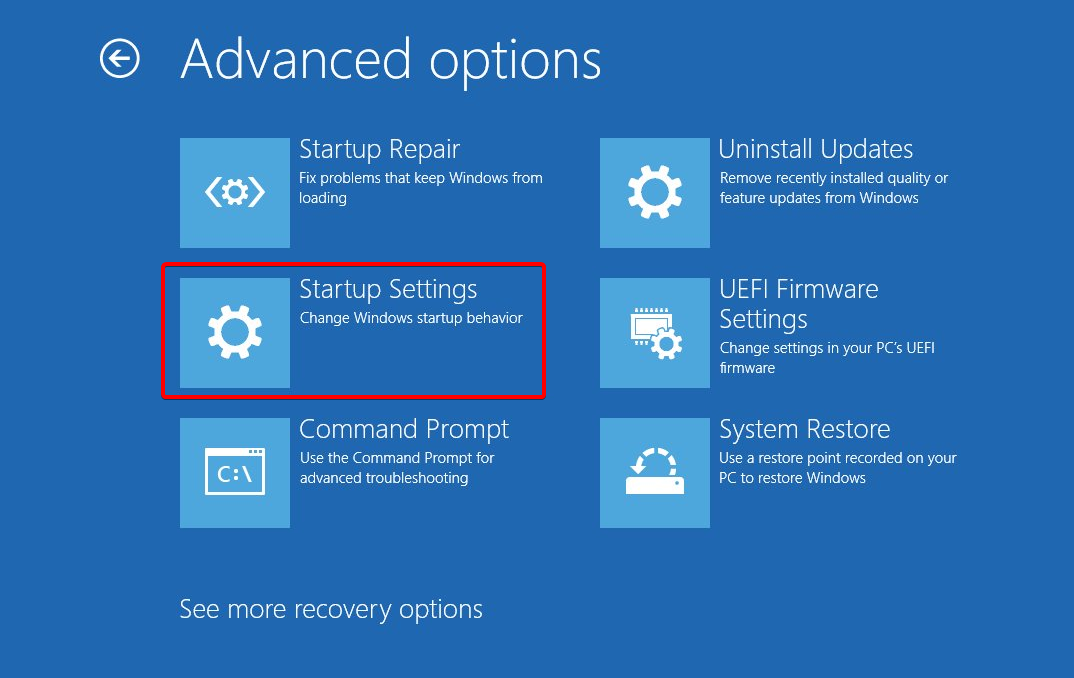
-
Cliquez sur le bouton Redémarrer.
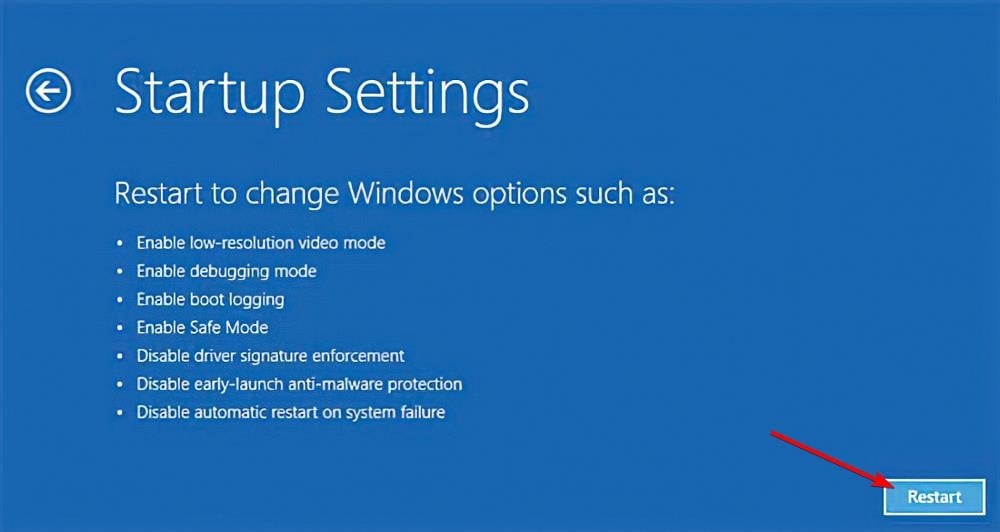
- Une fois le PC redémarré, appuyez sur la touche F5 ou 5 pour accéder à Mode sans échec avec réseau.
Lorsque Windows est démarré en mode sans échec, seul un sous-ensemble de ses fichiers et pilotes habituels est disponible pour utilisation.
C’était comment corriger un curseur qui continue de charger le cercle clignotant et de se rafraîchir. Pour plus d’informations sur les problèmes de souris et les solutions potentielles, consultez 6 moyens rapides de corriger une souris corrompue.
Faites-nous savoir dans la section des commentaires ci-dessous si vous avez réussi à corriger l’erreur de la souris.












